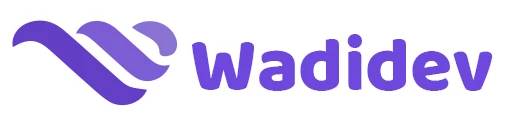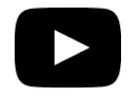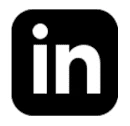Document Center
Création d'une Entité
La création d’une entité est une étape fondamentale pour structurer vos données et adapter votre plateforme à vos besoins spécifiques. Une entité représente un tableau qui regroupe des données liées à un sujet précis (par exemple, Clients, Produits, Projets, etc.). Chaque entité peut être enrichie avec des propriétés pour capturer des informations détaillées.
La création d'une entité est essentielle pour structurer vos données.
Accéder à l’Espace des Entités
Pour créer, modifier ou gérer vos entités, vous devez d’abord accéder à l’espace dédié dans votre plateforme. Suivez les étapes ci-dessous (référez-vous à la figure où les étapes sont numérotées) :
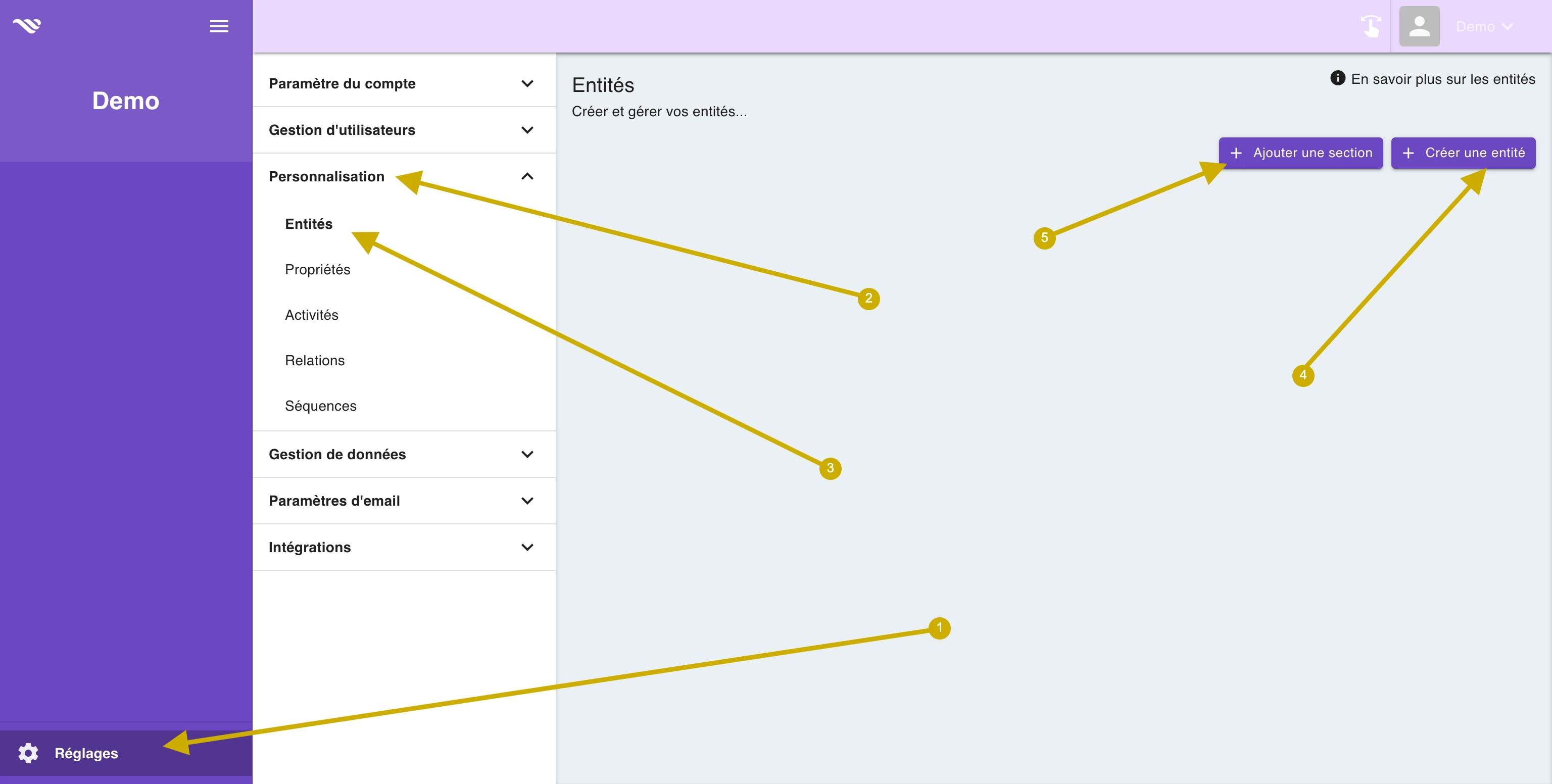
Étapes pour Accéder à l’Espace des Entités :
1) Cliquez sur le menu "Réglages" (numéro 1) :
Accédez à la barre de navigation ou au menu principal de votre plateforme et sélectionnez l’option Réglages.
2) Sélectionnez "Personnalisations" (numéro 2) :
Une fois dans les réglages, recherchez et cliquez sur l’onglet ou la section intitulée Personnalisations pour afficher les options relatives à la configuration des entités.
3) Ouvrez l’onglet "Entités" (numéro 3) :
Dans l’espace Personnalisations, cliquez sur le sous-menu Entités pour accéder à la liste des entités existantes et aux outils de gestion associés.
Options Disponibles dans l’Espace Entités :
1) Créer une Entité (numéro 4) :
Ce bouton ouvre un formulaire permettant de définir une nouvelle entité.
2) Créer un Groupe d’Entités (numéro 5) :
Ce bouton permet de regrouper plusieurs entités dans une même liste logique. Vous pouvez nommer ce groupe selon vos besoins pour mieux organiser vos entités.
Créer une Entité
Voici un guide détaillé des champs et configurations disponibles dans le formulaire de création d’une entité (voir la figure pour les numéros correspondants).
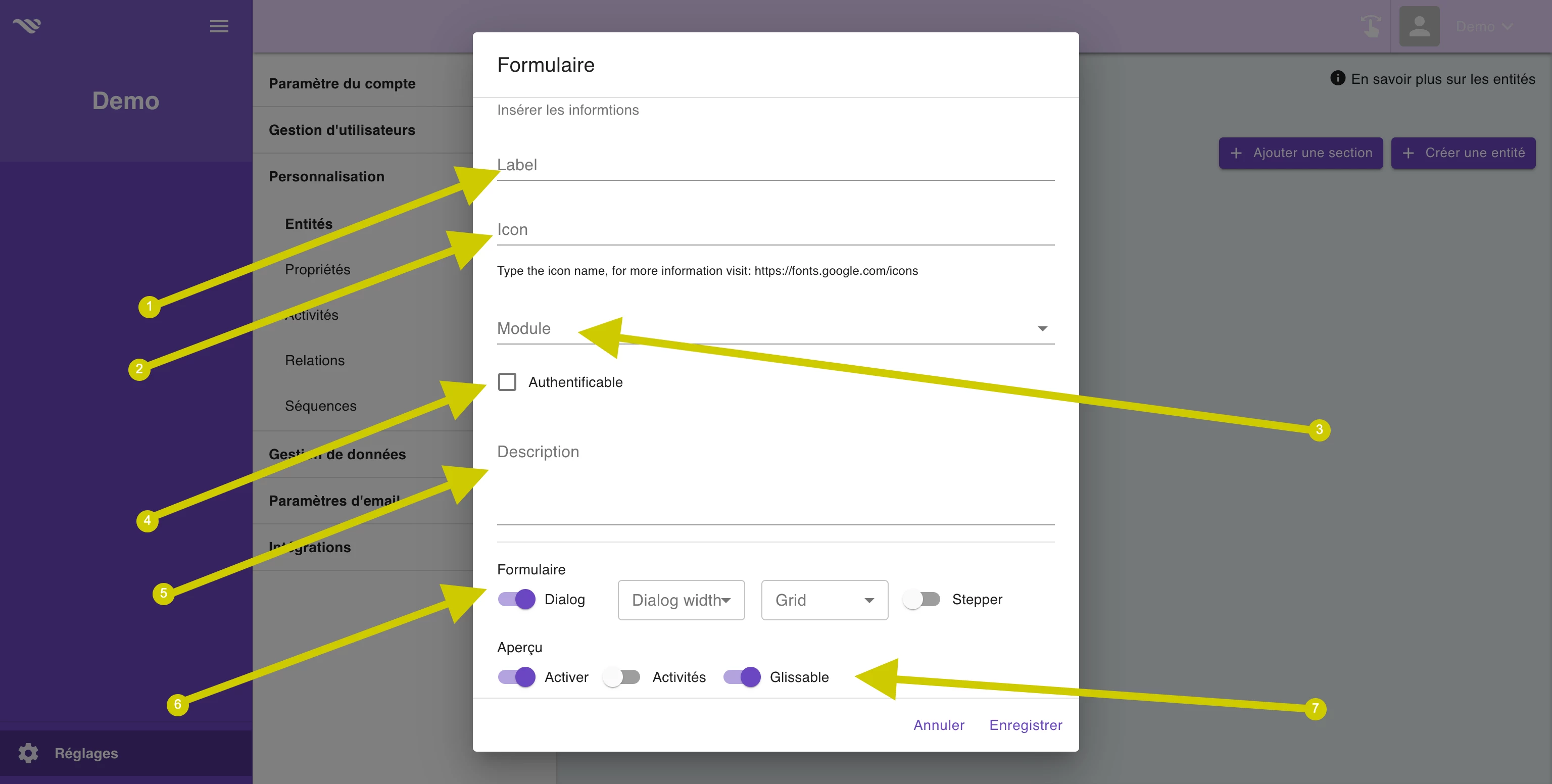
Champs disponibles dans le formulaire de création :
1) Label (numéro 1)
Ce champ permet de définir le nom de l'entité. Choisissez un nom clair et explicite qui décrit précisément le rôle de l'entité, par exemple : Clients pour gérer les informations des utilisateurs ou clients. Produits pour organiser les articles à vendre.
2) Icône (numéro 2)
Ce champ permet de sélectionner une icône visuelle pour l’entité. Les icônes sont issues de la bibliothèque Google Fonts Icons (https://fonts.google.com/icons), où vous pouvez choisir une icône qui représente le mieux votre entité. Exemple : une icône de person pour une entité Clients ou une icône de store pour une entité Produits.
3) Module (numéro 3)
Vous pouvez associer l'entité à un seul module pour configurer son comportement ou ses fonctionnalités. Les modules disponibles incluent des outils tels que : Datatable : Pour afficher et manipuler les données sous forme de tableau. Pipeline : Pour gérer des flux de travail visuels (exemple : gestion de prospects). Invoice : Pour gérer des factures. Paiement en ligne CMI : Pour intégrer des paiements sécurisés. etc ... Pour des détails sur chaque module, consultez la page Modules ⤤. Astuce : Le module Datatable est fréquemment utilisé pour une gestion simple et efficace.
4) Authentifiable (numéro 4)
Cochez cette option si l’entité contient des informations d’identification (comme un login et un mot de passe). Exemple : une entité Employés peut être authentifiable pour permettre aux utilisateurs de se connecter avec leurs identifiants.
5) Description (numéro 5)
Fournissez une brève description de l'entité pour en expliquer le rôle ou la fonction dans le système. Exemple : "Cette entité regroupe les produits disponibles dans notre boutique."
⊙ Activer une Entité après sa Création
Après avoir créé une entité, il est essentiel de l’activer ⤤ afin qu’elle puisse être utilisée et visible dans votre système. L’activation garantit que l’entité est prête à recevoir des données et à être affichée dans les modules associés. L’activation ⤤ est une étape cruciale pour finaliser le processus de création et intégrer pleinement une entité dans votre plateforme.
⊙ Propriétés d’une Entité : Les Colonnes et Attributs
Les propriétés ⤤ d’une entité représentent les colonnes ou attributs définis pour cette entité. Elles décrivent les informations que l’entité peut contenir et leurs caractéristiques spécifiques. Chaque propriété correspond à une colonne dans la base de données et est configurée avec précision pour répondre aux besoins fonctionnels de l’entité.
Créer un Groupe d’Entités (Ajouter une Section)
La fonctionnalité "Ajouter une section" ou Créer un Groupe d’Entités permet d’organiser vos entités en regroupant celles qui partagent des caractéristiques ou une même finalité dans une liste logique. Cela aide à structurer la gestion des entités et à rendre la navigation plus intuitive.
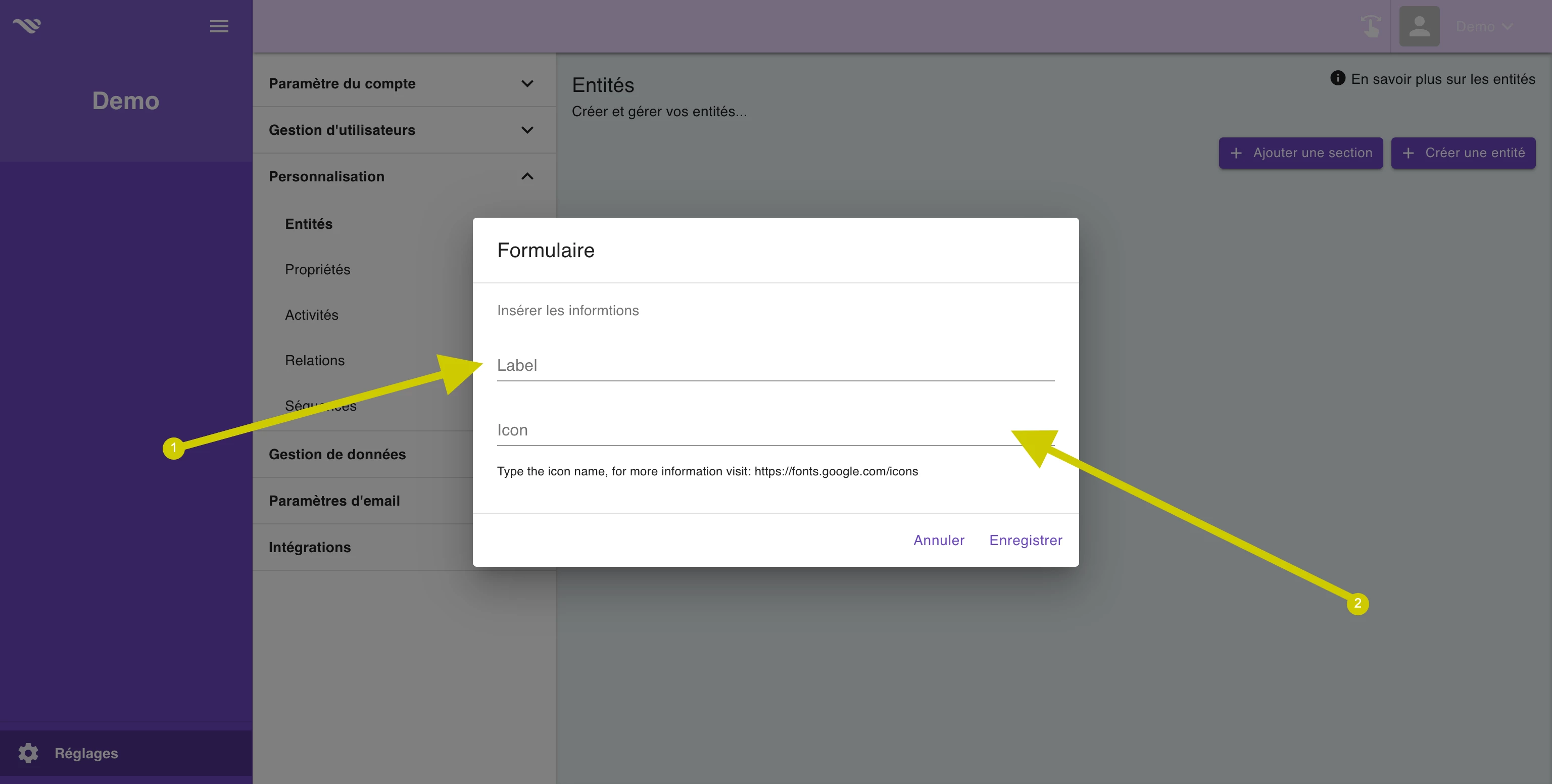
Champs disponibles pour la création d’un groupe d’entités :
1) Label (numéro 1)
Ce champ permet de donner un nom au groupe. Choisissez un nom représentatif et clair qui reflète la fonction ou le thème des entités regroupées. Exemple : - Gestion des Ventes pour regrouper des entités comme Produits, Commandes, et Clients. - Ressources Humaines pour regrouper des entités comme Employés et Contrats.
2) Icône (numéro 2)
Sélectionnez une icône visuelle pour identifier le groupe. Les icônes disponibles proviennent de la bibliothèque Google Fonts Icons (https://fonts.google.com/icons). Exemple d’icônes : - Une icône de folder pour un groupe général. - Une icône de storefront pour un groupe lié aux ventes.
Ajouter une Entité dans un Groupe (Section)
Une fois un groupe d’entités créé, vous pouvez y ajouter les entités que vous souhaitez regrouper. Cela permet d’organiser vos entités de manière logique et intuitive. Voici comment procéder :
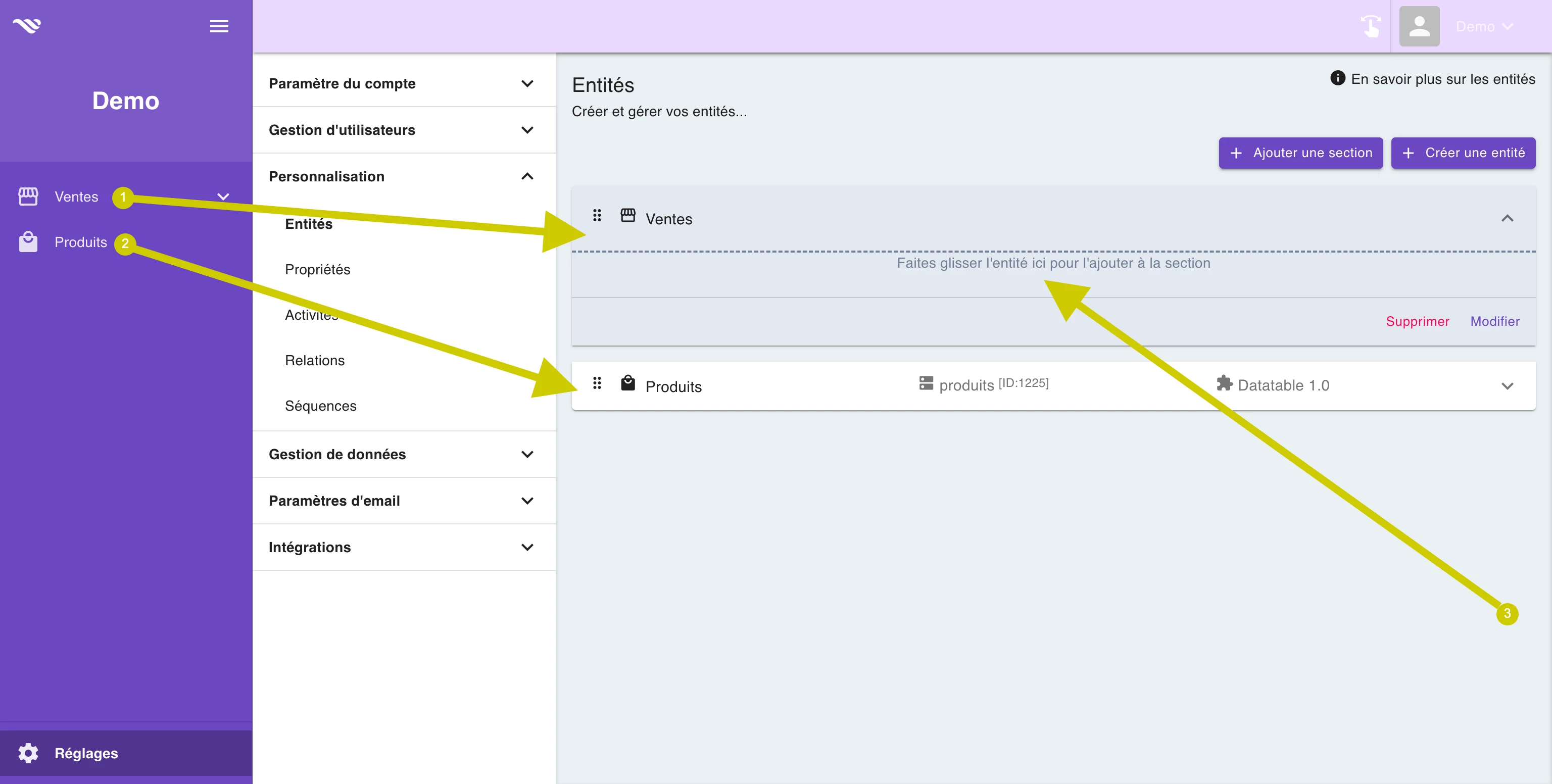
Étapes pour ajouter une entité dans un groupe :
1) Cliquez sur les options de l’entité (icône ⋮⋮ )
À gauche de l’entité, cliquez sur l’icône ⋮⋮ pour activer le mode glisser-déposer. (Numero 2)
2) Glissez l’entité vers la zone du groupe
Maintenez le clic sur l’entité et faites-la glisser jusqu'à la zone du groupe dans laquelle vous voulez l’ajouter. (numero 1)
3) Relâchez dans la zone du groupe
Une fois que vous êtes positionné sur le bon groupe, relâchez l’entité pour qu’elle soit ajoutée. (numero 3)
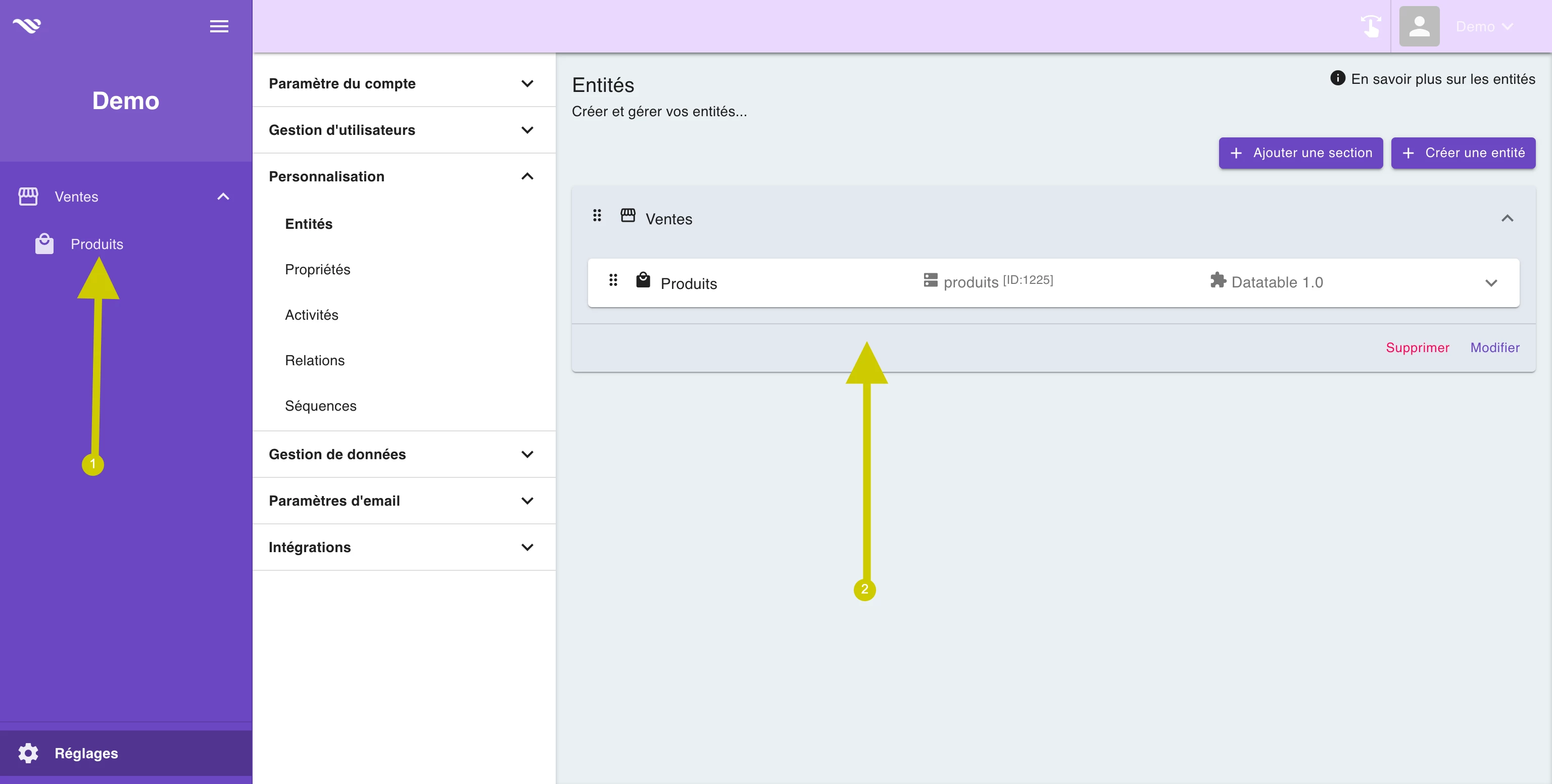
Le menu de navigation est généré automatiquement (numero 1) - Le groupe devient une section principale. - Les entités ajoutées au groupe apparaissent en sous-rubriques dans le menu, organisées pour faciliter l'accès. Après avoir créé un groupe d’entités, vous pouvez facilement y ajouter des entités (numero 2). Lorsqu’une entité est ajoutée à un groupe, elle devient automatiquement une sous-rubrique de ce groupe dans le menu de navigation, permettant une organisation claire et hiérarchique.